So richten Sie den Tintenfisch -Proxy -Server auf Ubuntu 18 ein.04 & 16.04

- 3583
- 34
- Henry Liebold
Squid ist der beliebteste Proxy-Server für Unix-ähnliche Betriebssysteme. Es wird auch für die Webfilterung verwendet. Squid nützlich auch als Caching Proxy -Server für die Protokolle HTTP, HTTPS und FTP.
Dieser Artikel hilft Ihnen dabei, den Tintenfisch -Proxy -Server auf Ubuntu 18 einzurichten.10, 18.04 LTS, 16.04 LTS und 14.04 LTS -Systeme.
Schritt 1 - Paket installieren
Tintenfischpakete sind in Standard -Yum -Repositories erhältlich. Führen Sie den folgenden Befehl auf Ihrem Server aus, um den Squid Proxy -Server zu installieren.
sudo APT Update sudo APT Installieren Sie Squid
Schritt 2 - Squid -Port konfigurieren
Der Standardport für die Squid Proxy -Server ist 3128. Sie können dies gemäß den Anforderungen ändern. Um Tintenfisch auf einem anderen Port einzurichten, bearbeiten Sie die Squid -Konfigurationsdatei und ändern Sie http_port Wert mit neuem Port.
/etc/squid/squid.Confhttp_port 3128
Nachdem Änderungen vorgenommen wurden, starten Sie den Tintenfischdienst neu, um die Konfigurationsänderungen neu zu laden
Sudo Service Tintenfisch Neustart
Die nächsten Schritte helfen Ihnen dabei, den Tintenfisch -Proxy -Server auf Ubuntu Systems einzurichten. Verwenden Sie nur diese Einstellungen, die für Ihren Proxy -Server erforderlich sind.
Schritt 3 - Alle Verkehr zulassen
Manchmal müssen Sie den gesamten Datenverkehr auf Ihrem Proxy -Server zulassen. In Squid Server Öffnen Sie die Squid -Konfigurationsdatei. Kommentieren Sie die http_access leugnen alle Linie und fügen Sie die hinzu http_access erlauben alles Geben Sie diese Datei ein.
/etc/squid/squid.Confhttp_access erlauben Sie allen #http_access alles
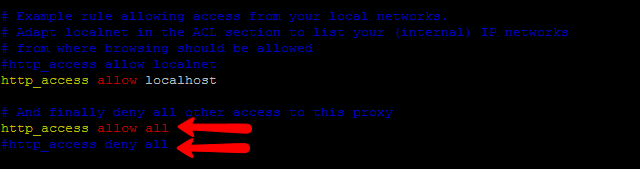
Schritt 4 - Spezifische Website mit Tintenfisch blockieren
Beginnen wir mit der zusätzlichen Konfiguration wie der Blockierung einer Website mit einem Squid Proxy -Server. Fügen Sie die folgenden Regeln hinzu, um bestimmte Websites zu blockieren, bevor alle Regeln zulassen. Das folgende Beispiel blockiert Yahoo.com und www.Rediff.com.
/etc/squid/squid.ConfACL Blocksit1 Dstomain Yahoo.com acl blocksit2 ddomain www.Rediff.com http_access verweigern BlockSite1 http_access verweigern BlockSite2
Wenn Sie eine lange Liste von Domain -Namen haben, erstellen Sie eine Datei /etc/squid/blockwebsites.lst Stellen Sie Domänennamen eine pro Zeile ein und fügen Sie die folgende Regel in die Tintenfischkonfigurationsdatei hinzu.
/etc/squid/squid.ConfACL Blocksisitelist Dstdomain "/etc/squid/blockwebsites.lst "http_access verweigern die Blocksiderist
Blockwebsites.lst Beispiel für Dateiinhalte:
Katze/etc/squid/blockwebsites.lst yahoo.com www.Rediff.com
Schritt 5 - Spezifisches Schlüsselwort mit Tintenfisch blockieren
Fügen Sie die folgenden Regeln hinzu, um bestimmte Websites zu blockieren, bevor alle Regeln zulassen. Das folgende Beispiel blockiert alle Seiten mit dem Schlüsselwort Yahoo oder Google Mail.
/etc/squid/squid.ConfACL blockKeyword1 url_regex yahoo acl blockKeyword2 url_regex gmail http_access Deny blockKeyword1 http_access Deny BlockKeyword2
Wenn Sie eine lange Liste von Schlüsselwörtern haben, erstellen Sie eine Datei /etc/squid/blockKeywords.lst Setzen Sie Schlüsselwörter pro Zeile ein und fügen Sie die folgende Regel in die Squid -Konfigurationsdatei hinzu.
/etc/squid/squid.ConfACL BlockKeywordlist url_regex "/etc/squid/blockKeywords.LST "http_access Deny BlockKeywordlist
BlockKeywords.Beispiel für LST -Dateiinhalte:
Katze/etc/squid/blockKeywords.lst yahoo gmail facebook
Glückwunsch Sie haben den Squid Proxy -Server erfolgreich installiert und konfiguriert. Lesen Sie den nächsten Artikel, um Squid für die von MAC -Adress basierende Filterung zu konfigurieren.
- « Löschen des Redis-Cache eine Schritt-für-Schritt-Anleitung
- So installieren Sie Codesigniter auf Ubuntu 18.04 (bionisch) »

